重建 Mac 上的 Spotlight 索引
如果搜尋 Mac 時傳回非預期的結果,重建 Spotlight 索引可能會有所幫助。
重建 Spotlight 索引前
了解 Spotlight 傳回非預期的結果時該怎樣做。
如果你在「郵件」app 中尋找項目時遇到困難,請按照步驟重建「郵件」中的「信箱」。
重建 Spotlight 索引
視乎你使用的 macOS 版本,按照適當步驟操作。
macOS Ventura 或之後版本
選擇 Apple 選單 >「系統設定」。
按一下側邊欄中的「Siri 與 Spotlight」,然後向下捲動並按一下右側的「Spotlight 私隱」。
將你想要重建索引的磁碟或資料夾,拖移到要防止 Spotlight 搜尋的位置列表中。你亦可按一下新增 (+) 按鈕,然後選取要加入的磁碟或資料夾*。
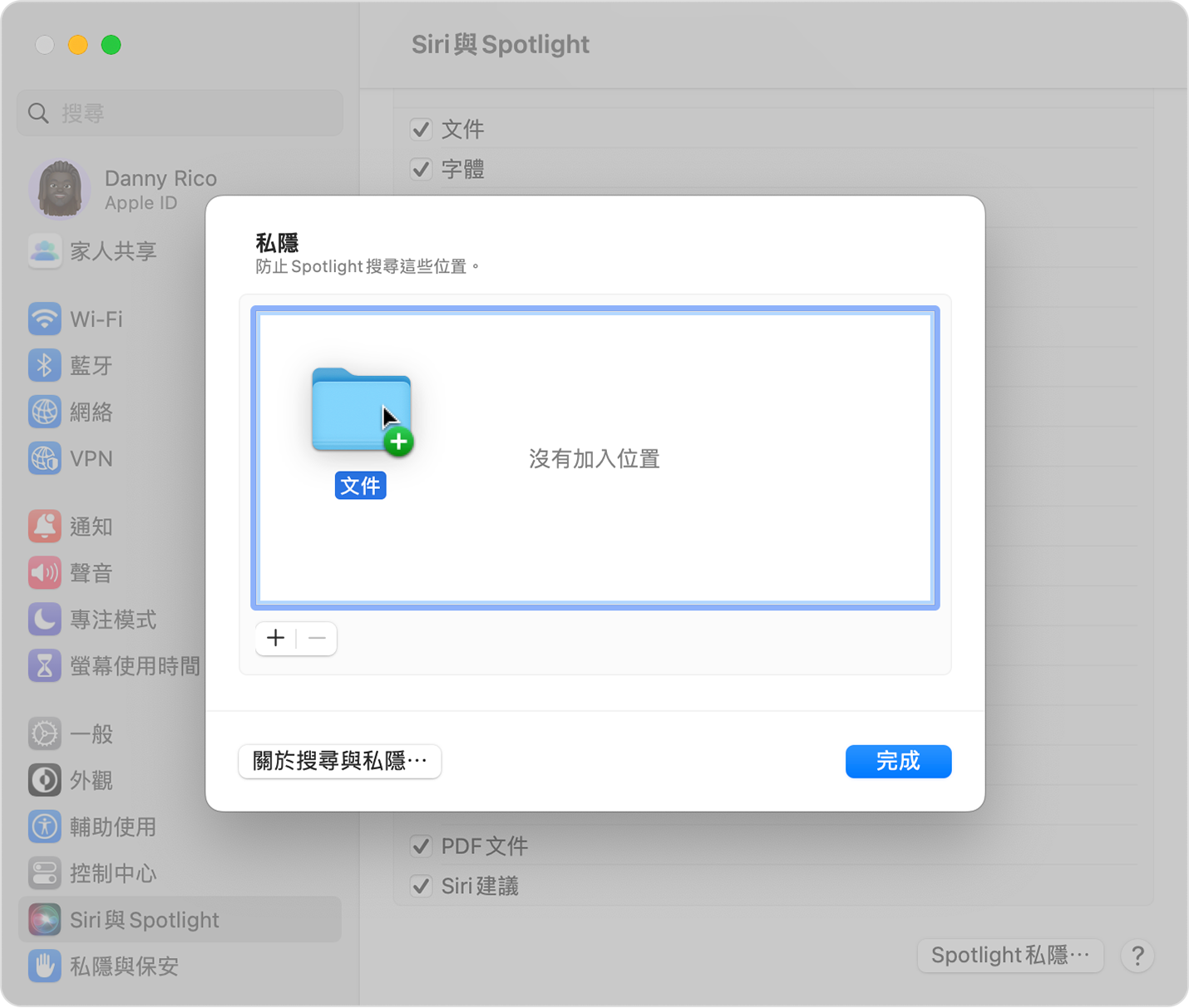
在同樣的位置列表中選取剛剛加入的磁碟或資料夾,然後按一下移除 (–) 按鈕,將其從列表中移除。
按一下「完成」,然後退出「系統設定」。Spotlight 會為磁碟或資料夾的內容重新建立索引。操作需時,實際時間取決於索引資訊量。
較舊版本的 macOS
選擇 Apple 選單 >「系統偏好設定」,然後按一下「Spotlight」。
按一下「私隱」分頁。
名為「文件」的資料夾已拖放到「Spotlight 私隱」分頁
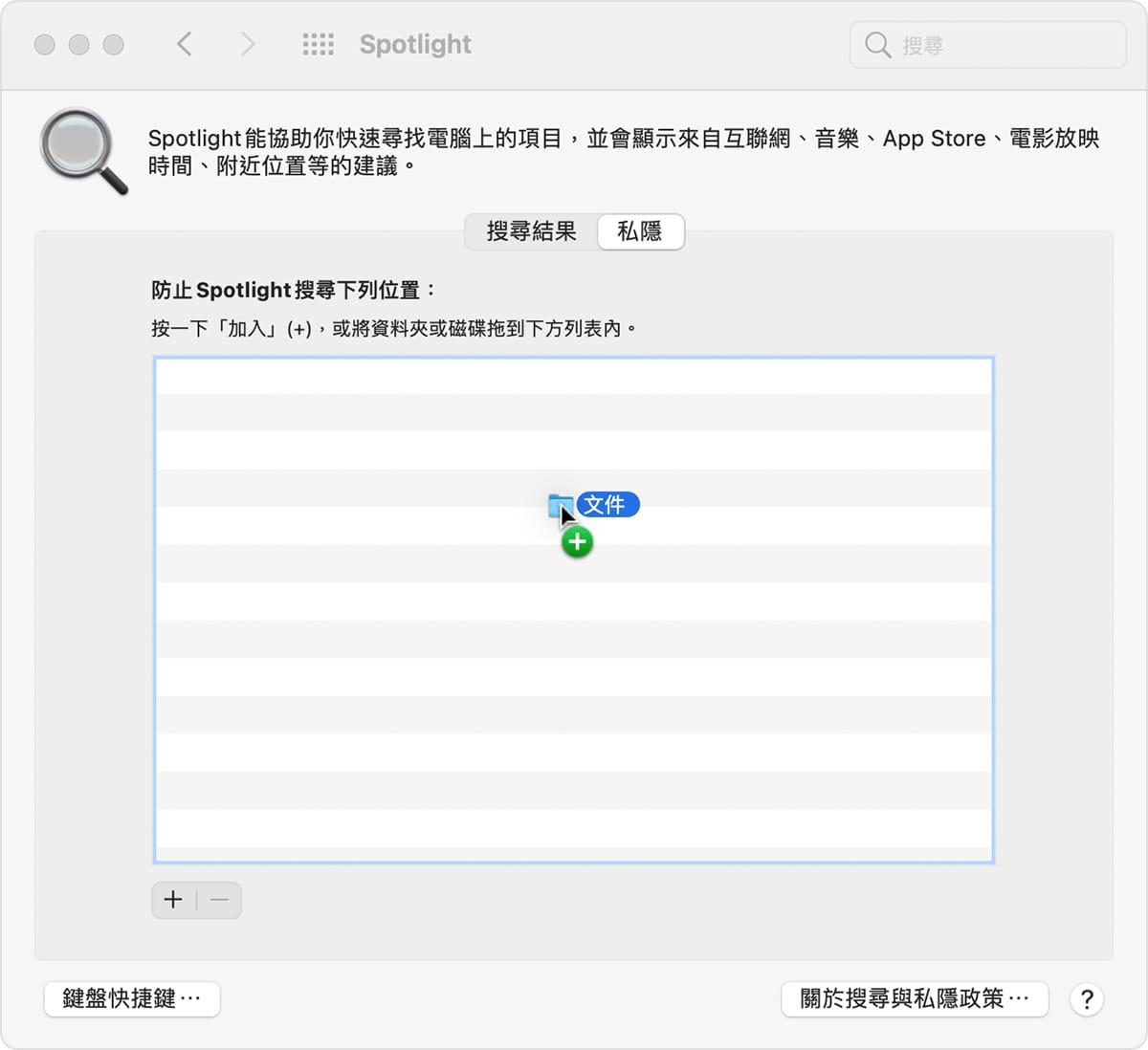
在同樣的位置列表中選取剛剛加入的磁碟或資料夾,然後按一下移除 (–) 按鈕,將其從列表中移除。
結束「系統偏好設定」。Spotlight 會為磁碟或資料夾的內容重新建立索引。操作需時,實際時間取決於索引資訊量。
* 你必須對項目具擁有者權限,才能加入該項目。如需權限的相關說明,請從 Finder 選單列選擇「輔助說明」,然後搜尋「permissions」(權限)。
發佈日期:
